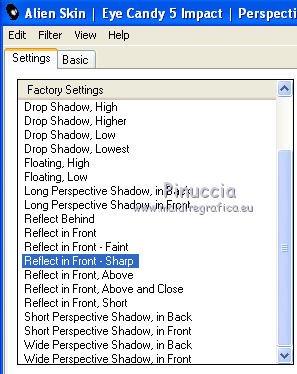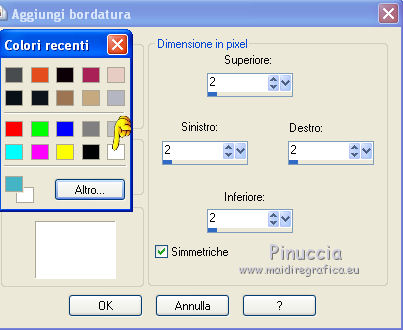qui puoi trovare qualche risposta ai tuoi dubbi.
Se l'argomento che ti interessa non è presente, ti prego di segnalarmelo.
Questo tutorial è stato scritto con PSP X2, ma può essere eseguito anche con le altre versioni di PSP.
Per tradurlo, ho usato PSP X.
Occorrente:
Materiale qui
Scompattato lo zip, trovi 4 cartelle:
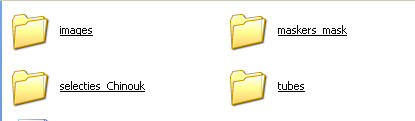
1. images: contiene le immagini "chinouk 1" e "chinouk 2", da aprire in Psp.
2. Maskers_mask: contiene la maschera @nn_240708_mask_001_Chinouk_tdstudio.PspMask, da mettere nella cartella Maschere.
3. Selecties Chinouk: contiene 2 selezioni ("@nn_030109_Selectie002_Chinouk_tdstudio.PspSelection" "@nn_030109_Selectie001_Chinouk_tdstudio.PspSelection") da mettere nella cartella Selezioni.
4. Tubes: contiene 2 tubes ("@nn_270607_104_woman_small_chinouk_tdstudio.pspimage", "@nn_040109_tekst_Chinouk_tdstudio.pspimage"), da aprire in PSP.
Filtri:
Se hai problemi con i filtri, vedi la mia sezione qui
Alien Skin Eye Candy 5 Impact qui
FM Tile Tools - Blend Emboss qui
Simple qui
Simple - bonus qui
Penta.com - Color Dot qui
Ulead Effects - Particle qui
Redfield - Water Ripples qui
Andrew's Filter 8 - Tow The line qui
Filters Unlimited 2.0 qui
I filtri Andrews per essere usati devono prima essere convertiti. Come fare vedi qui
Si possono usare importandoli in Filters Unlimited (come fare vedi qui) ma possono funzionare anche da soli
*****
Preparazione.
Imposta il colore di primo piano con il colore scuro #066577,
e il colore di sfondo con il colore chiaro #45b4c5.
Se vuoi usare altri colori, cerca due colori ben abbinati, non troppo brillanti e non troppo contrastanti.
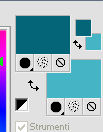
Se vuoi usare altre immagini, mantieni le dimensioni delle immagini usate per l'esempio del tutorial: 340 x 340 pixels.
Se stai usando altri colori, puoi sperimentare modalità di miscelatura diverse da quelle indicate nel tutorial, in base ai tuoi colori.
Prima parte
1. Apri una nuova immagine con il colore scuro di primo piano 500 x 500 pixels.
Clicca con il tasto destro del mouse sulla paletta del colore:
oltre agli ultimi colori utilizzati, troverai - in basso a sinistra - le palettine con i tuoi colori dei primo piano e sfondo.
Clicca sul colore corrispondente per impostarlo.

2. Livelli>Nuovo livello raster.
3. Riempi  il livello con il colore chiaro di sfondo (tasto destro del mouse).
il livello con il colore chiaro di sfondo (tasto destro del mouse).
4. Livelli>Carica/Salva maschera>Carica maschera da disco.
Cerca e carica la maschera @nn_240708_mask001_Chinouk_tdstudio.PspMask:
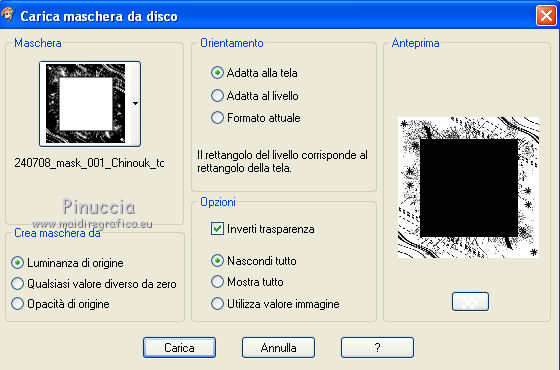
5. Livelli>Unisci>Unisci gruppo.
6. Effetti>effetti 3D>Sfalsa ombra, con i seguenti settaggi.

7. Finestra>Duplica (o maiuscola+D) per duplicare e avrai due immagini uguali.
8. Apri l'immagine chinouk_1.jpg e vai a Modifica>Copia.
Attiva la prima copia del lavoro e vai a Modifica>Incolla come nuovo livello.
Non spostarla: è già correttamente posizionata al centro.
9. Apri l'immagine chinouk_2.jpg e vai a Modifica>Copia.
Attiva la seconda copia e vai a Modifica>Incolla come nuovo lilvello.
10. Ed ecco le due immagini.
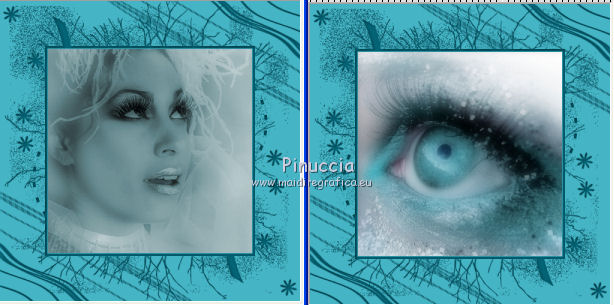
11. Attiva la prima delle due cornici.
12. Immagine>Ridimensiona, a 250 pixels.
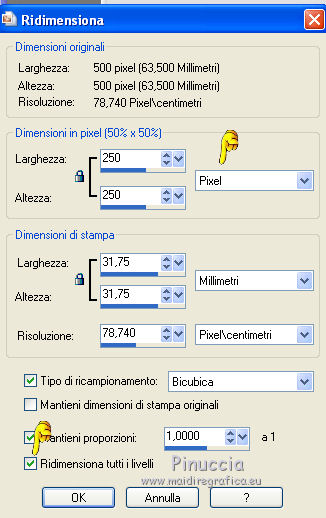
13. Immagine>Aggiungi bordatura, 1 pixel, simmetriche, con il colore scuro di primo piano.
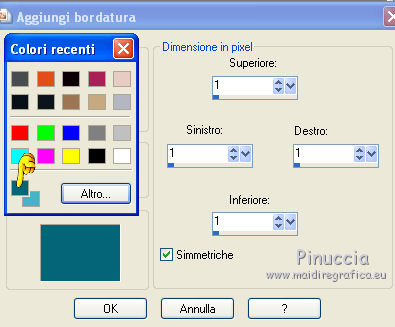
14. Attiva la seconda cornice.
Ripeti i punti 12 e 13, e avrai due cornici con un piccolo bordo da 1 pixels.

15. Minimizza le due cornici, che userai più tardi.
Seconda parte
16. Apri una nuova immagine trasparente 900 x 500 pixels.
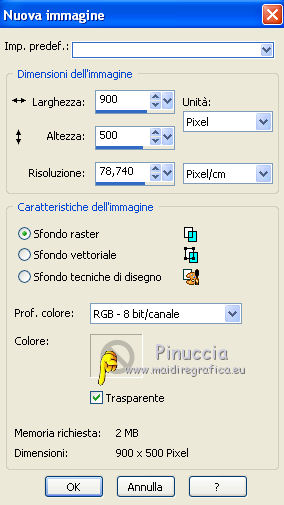
17. Passa il colore di primo piano a Gradiente, e seleziona il gradiente Bicromia Avorio con i seguenti settaggi.
se stai usando altri colori, seleziona un gradiente abbinato
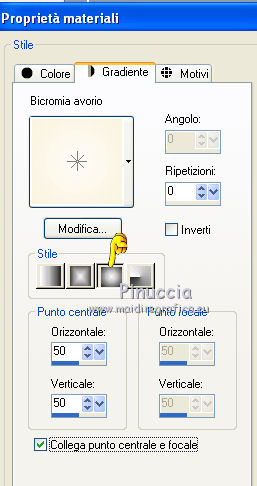
Passa il colore di sfondo a Gradiente di primo piano/sfondo, con i seguenti settaggi.
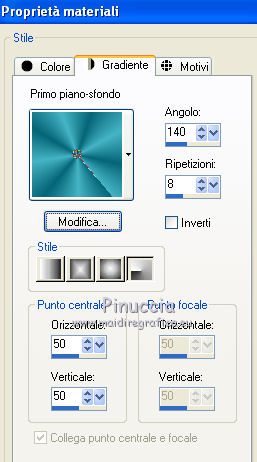
E questa sarà la tua paletta dei materiali.

18. Riempi  l'immagine trasparente con il gradiente di sfondo (tasto destro del mouse).
l'immagine trasparente con il gradiente di sfondo (tasto destro del mouse).
19, Regola>Sfocatura>Sfocatura gaussiana - raggio 12.

20. Effetti>Effetti di distorsione>Coordinate polari.

21. Effetti>Plugins>Ulead Effects - Particle.
Prima seleziona l'effetto "Cloud", poi clicca su "Load".
Nella finestra successiva carica il preset "Cloud 1" e ok.
Ritornerai alla finestra principale del filtro: clicca di nuovo ok.

E avrai questo.

22. Livelli>Duplica.
23. Effetti>Plugins>Redfield - Water Ripples.
nel tutorial originale sono indicati i settaggi standard, ma sul sito della Redfield non si trovano indicazioni su quali siano i settaggi standard.
Questo filtro tiene sempre in memoria gli ultimi settaggi utilizzati (Last Used).
Per questo, ho impostato i settaggi indicati nella parte destra del tutorial originale, lasciando impostati casualmente quelli della parte sinistra.
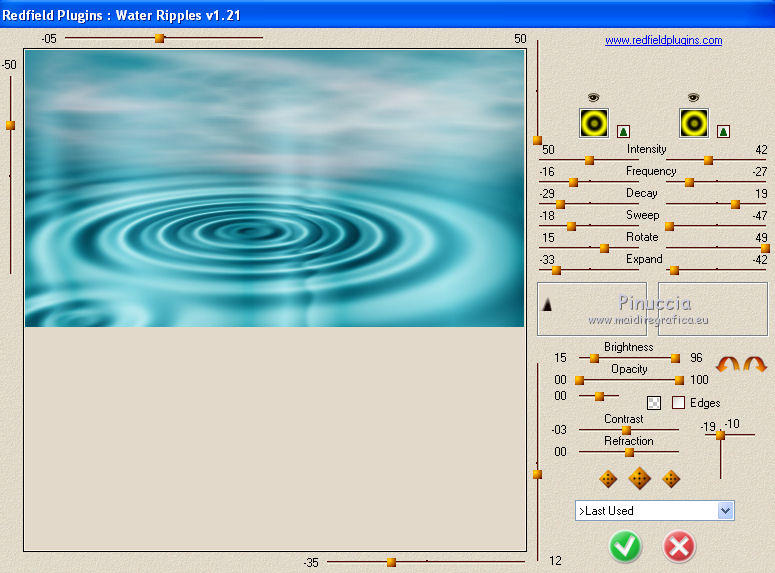
24. Abbassa l'opacità di questo livello al 25%.

25. Livelli>Nuovo livello raster.
26. Selezione>Carica/Salva selezione>Carica selezione da disco.
Cerca e carica la selezione @nn_030109_Selectie001_chinouk_tdstudio.
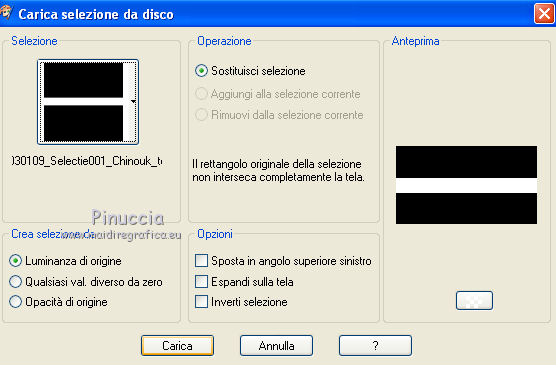
27. Riempi  la selezione con il gradiente di sfondo (tasto destro del mouse).
la selezione con il gradiente di sfondo (tasto destro del mouse).
28. Regola>Sfocatura>Sfocatura gaussiana - raggio 12.

29. Selezione>Deseleziona.
30. Effetti>Effetti di immagine>Motivo unico.
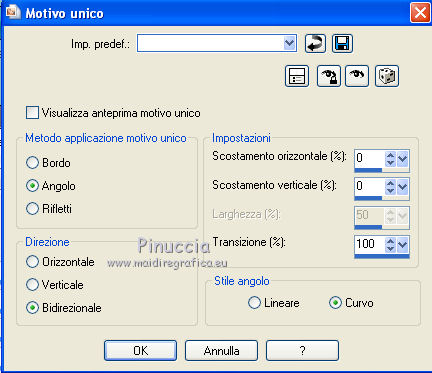
Risultato.
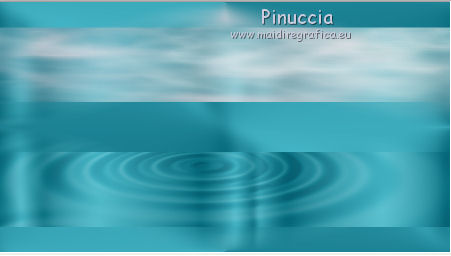
31. Effetti>Plugins>Filters Unlimited 2.0 - Andrew's Filter 8 - Tow the line.
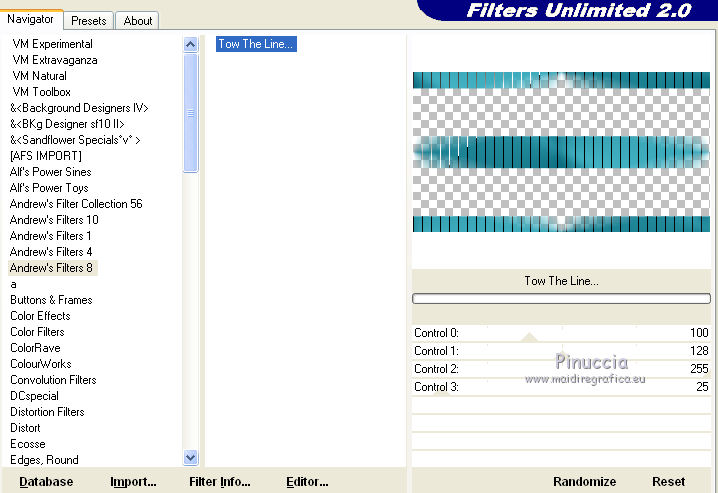
32. Abbassa l'opacità di questo livello al 20%.

33. Attiva la prima cornice minimizzata al punto 15.

Modifica>Copia.
Torna al tuo lavoro e vai a Modifica>Incolla come nuovo livello. Non spostarla.

34. Effetti>Effetti di immagine>Scostamento.
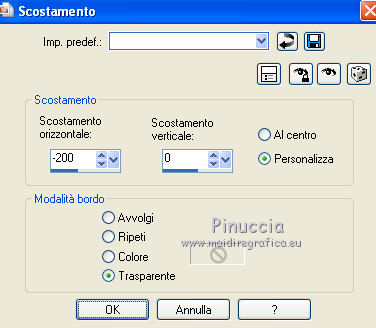
Risultato.

35. Attiva la seconda cornice.

Modifica>Copia.
Torna al tuo lavoro e vai a Modifica>Incolla come nuovo livello. Non spostarla.
36. Effetti>Effetti di immagine>Scostamento.
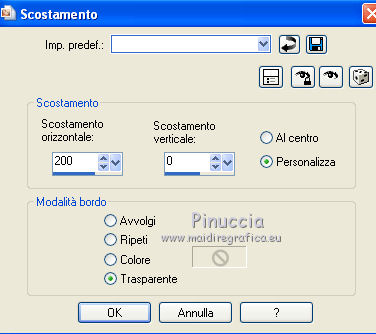
37. Livelli>Unisci>Unisci giù, per unire i livelli delle due cornici.
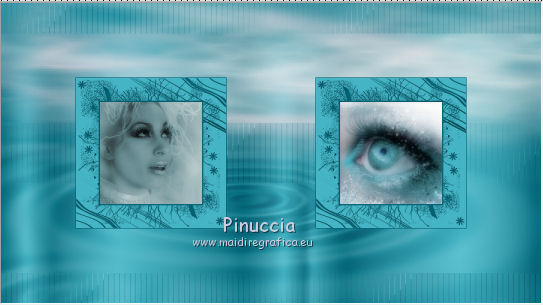
38. Livelli>Duplica.
39. Effetti>Effetti di distorsione>Vento - da sinistra - intensità 100.

Ripeti l'Effetto ancora una volta: Modifica>Ripeti Vento.
Risultato.

40. Effetti>Plugins>Simple - Blintz.
41. Effetti>Plugins>Simple - Half Wrap.
42. Effetti>Plugins>FM Tile Tools - Blend Emboss, con i settaggi standard.

Risultato.

43. Abbassa l'opacità di questo livello al 75%.
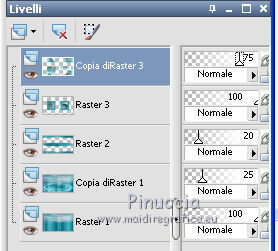
44. Livelli>Unisci>Unisci giù.
45. Attiva il livello superiore.
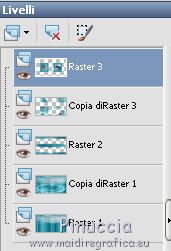
46. Livelli>Duplica.
47. Regola>Sfocatura>Sfocatura gaussiana - raggio 12.
48. Abbassa l'opacità di questo livello al 40%.
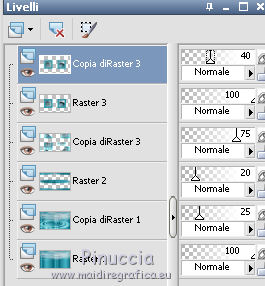
49. Livelli>Nuovo livello raster.
50. Selezione>Carica/Salva selezione>Carica selezione da disco.
Cerca e carica la selezione @nn_030109_Selectie002_chinouk_tdstudio.
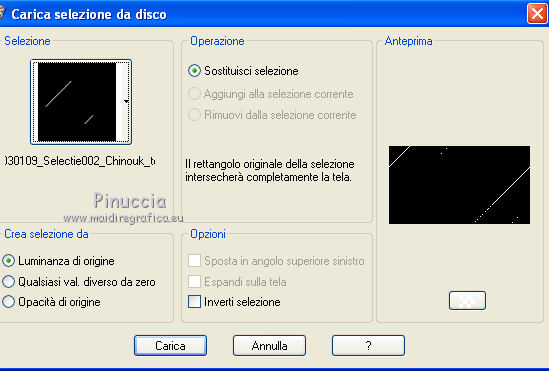
51. Imposta la modalità di corrispondenza della strumento Riempimento in Nessuno.

Ingrandisci l'immagine attivando lo zoom  o usando la rotellina del mouse,
o usando la rotellina del mouse,
e riempi  la selezione con il gradiente di primo piano.
la selezione con il gradiente di primo piano.
52. Selezione>Deseleziona.
53. Effetti>Effetti di immagine>Motivo unico.
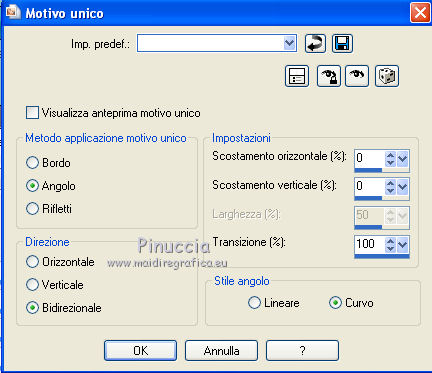
Risultato.

54. Chiudi questo livello (per vedere meglio quello che farai).
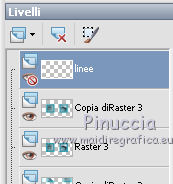
55. Livelli>Nuovo livello raster.
56. Selezione>Carica/Salva selezione>Carica selezione da disco.
Carica nuovamente la selezione @nn_030109_Selectie002_chinouk_tdstudio.
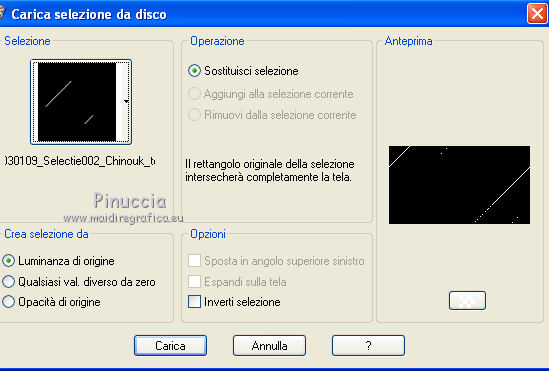
57. Riempi  nuovamente con il gradiente di primo piano.
nuovamente con il gradiente di primo piano.
Selezione>Deseleziona.
58. Attiva lo strumento Bacchetta magica 

Clicca esattamente sulle parti indicate dalle manine per selezionarle.

59. Livelli>Nuovo livello raster.
60. Riempi  con il gradiente di sfondo.
con il gradiente di sfondo.
61. Regola>Sfocatura>Sfocatura gaussiana - raggio 12.
Mantieni selezionato.

62. Effetti>Plugins>Penta.com - Color Dot.
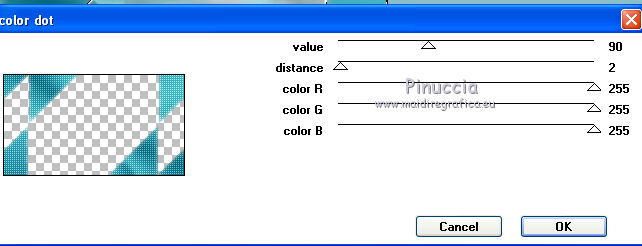
63. Abbassa l'opacità di questo livello al 60%.
64. Selezione>Deseleziona.
65. Livelli>Unisci>Unisci giù (per unire il livello delle linee e del color dot).
66. Effetti>effetti 3D>Sfalsa ombra, con il colore bianco.

67. Rimani posizionato sul livello superiore e riapri il livello che hai chiuso prima.
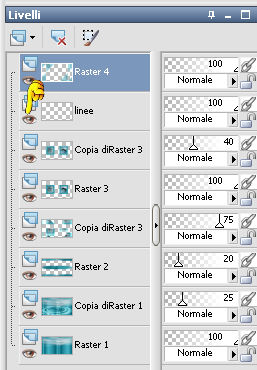
Avrai questo.

68. Apri il tube di testo @nn_040109_tekst_Chinouk_tdstudio.pspimage e vai a Modifica>Copia.
Torna al tuo lavoro e vai a Modifica>Incolla come nuovo livello.
Spostalo  in basso, come nell'esempio.
in basso, come nell'esempio.

se stai usando altri colori, dopo aver aperto il tube, procedi come segue:
Immagine>Immagine negativa.
File>Esporta>Pennello personalizzato, assegna un nome al pennello e ok.
Torna al tuo lavoro.
Livelli>Nuovo livello raster.
Attiva lo strumento Pennello 
cerca e seleziona il pennello che hai esportato e applicalo con il colore scelto.
69. Apri il tube @nn_270607_104_woman_small_chinouk_tdstudio.pspimage e vai a Modifica>Copia.
Torna al tuo lavoro e vai a Modifica>Incolla come nuovo livello e non spostarlo.
70. Effetti>Plugins>Alien Skin Eye Candy 5 Impact - Perspective Shadow.
Seleziona il preset Reflect,in Front - Sharp e ok.
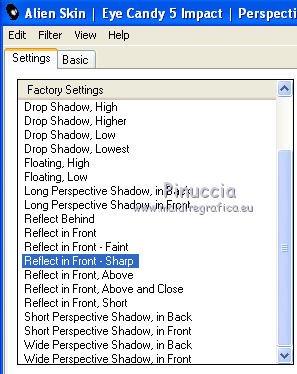

71. Livelli>Duplica.
72. Regola>Sfocatura>Sfocatura gaussiana - raggio 12.
73. Livelli>Disponi>Sposta giù.
74. Immagine>Aggiungi bordatura, 2 pixels, simmetriche, con il colore bianco.
il bianco e il nero nella paletta dei Colori recenti sono sempre gli ultimi della lista.
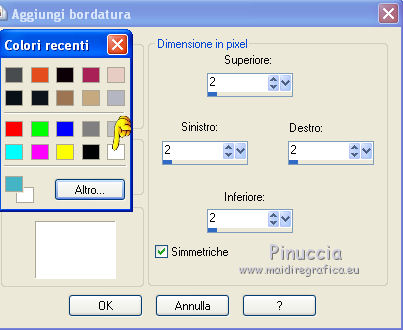
75. Firma il tuo lavoro e salva in formato jpg.

Se hai problemi o dubbi, o trovi un link non funzionante,
o anche soltanto per un saluto, scrivimi.
8 Gennaio 2011



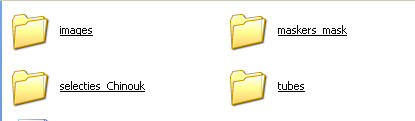
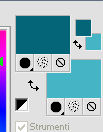

 il livello con il colore chiaro di sfondo (tasto destro del mouse).
il livello con il colore chiaro di sfondo (tasto destro del mouse).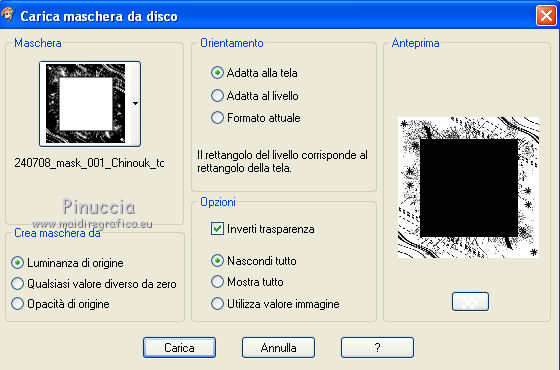

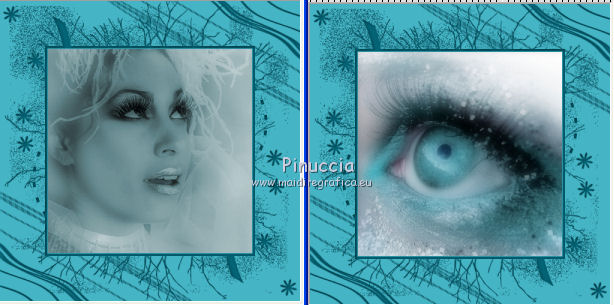
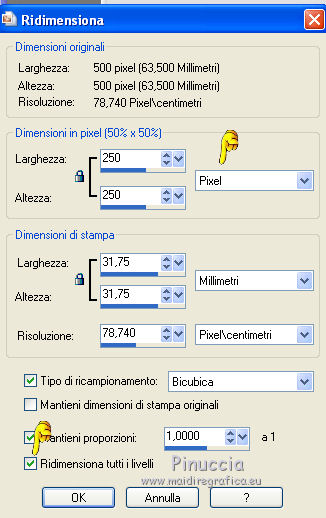
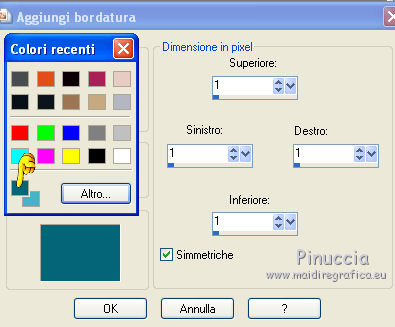

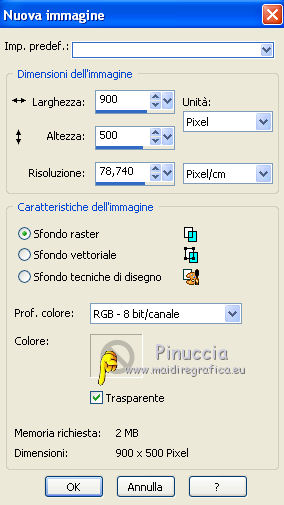
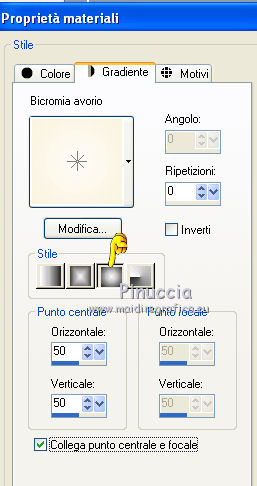
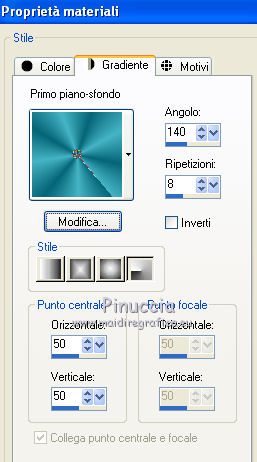





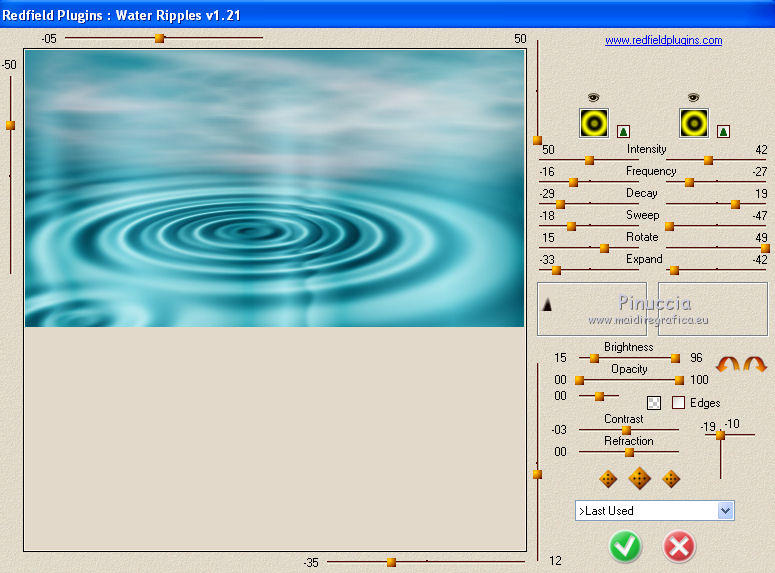

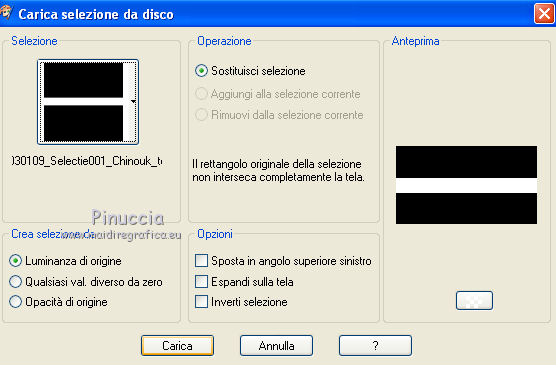
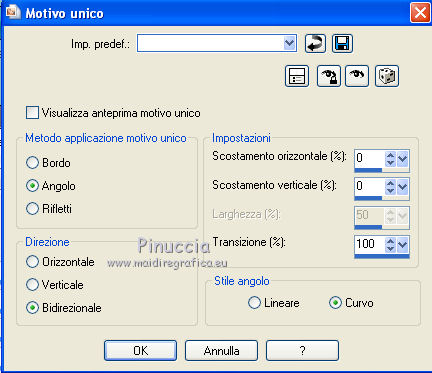
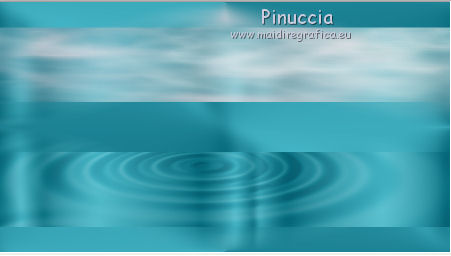
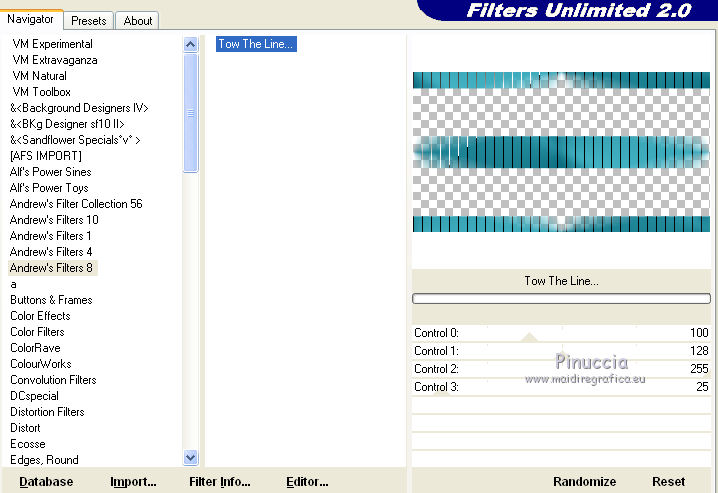



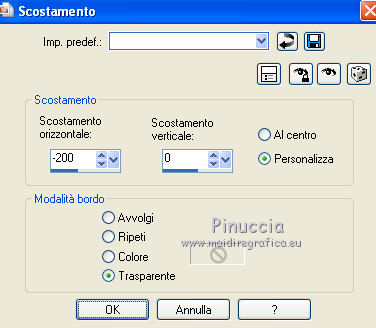


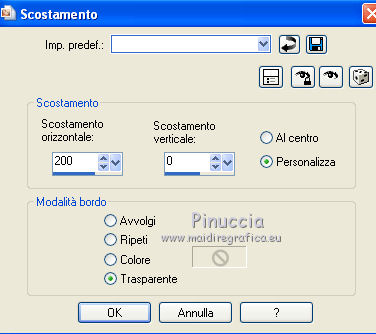
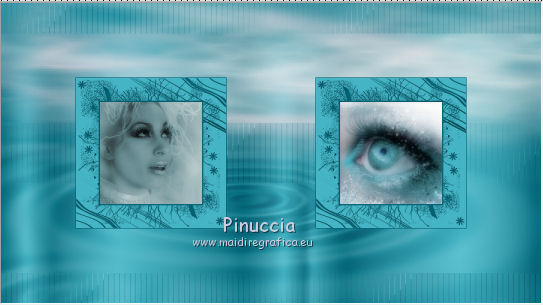




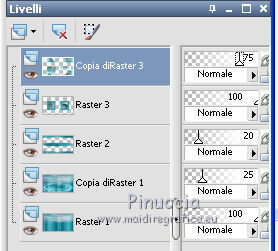
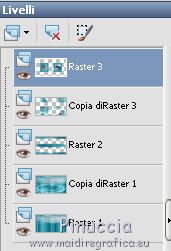
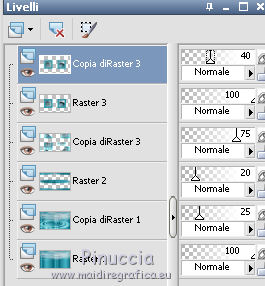
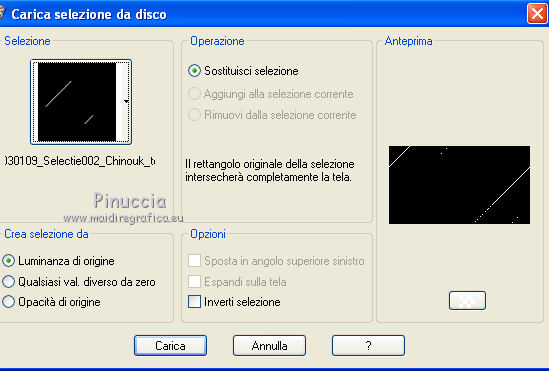

 o usando la rotellina del mouse,
o usando la rotellina del mouse,
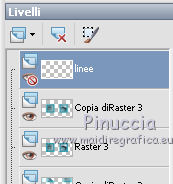




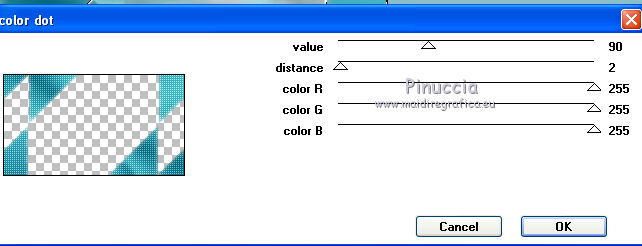

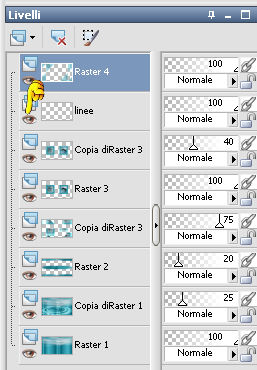

 in basso, come nell'esempio.
in basso, come nell'esempio.